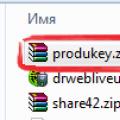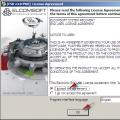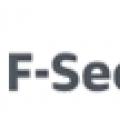Prilikom registracije bilo kojeg Windows operativnog sistema od Microsofta, potreban je poseban ključ od 25 cifara. Koristi se za provjeru autentičnosti instaliranog OS-a (nelegalne kopije ne mogu se aktivirati pomoću ključa treće strane). Obično se ovaj kod isporučuje zajedno sa paketom dokumenata koje korisnik dobija prilikom kupovine diska sa Windows-om. Osim toga, ako laptop ili PC sistemska jedinica dolazi s unaprijed instaliranim Microsoft OS-om, na kućištu mora biti naljepnica sa licencnim ključem.
Gdje mogu pronaći Windows XP/7/8/8.1 ključ na instaliranom OS-u?
U slučajevima kada je operativni sistem na računaru instaliran i aktiviran, ključ se može dobiti programski, čak i bez nalepnice na računaru ili laptopu (za to ne morate znati). Ova metoda je prikladna za sve verzije Microsoft OS-a, počevši od XP-a.
Dobijanje Windows ključa od operativnog sistema:
- Za početak, kreirajte prazan tekstualni dokument u Notepadu (ne Word!);
- Otvorite ga i u njega zalijepite tekst skripte sa Microsoft stranice (koji počinje linijom "Set WshShell = CreateObject("WScript.Shell")" i završava sa "End Function");
- Sačuvajte i zatvorite tekstualni dokument;
- Sada kliknite desnim tasterom miša na njega i preimenujte ga u Key.VBS (prikaz ekstenzija datoteka mora biti omogućen na vašem računaru);
- Dvaput kliknite na datoteku da biste je pokrenuli, nakon čega će se pojaviti prozor sa tipkom Windows.
Ako je vaš ključ za aktivaciju blokiran, saznajte kako ga zamijeniti u članku
Producey je besplatni uslužni program koji prikazuje informacije o serijskim brojevima (ključevima proizvoda) Microsoft softvera instaliranog na vašem računaru. Uslužni program će vam pomoći ako želite da ponovo instalirate proizvod, ali ste izgubili njegov serijski broj ili ste jednostavno zbunjeni koja je licenca instalirana na kom računaru. Producey prikazuje šifru proizvoda sljedećeg softvera:
- microsoft office
- Windows
- Exchange Server
- SQL Server
Kako koristiti ProduKey
Uslužni program ne zahtijeva instalaciju. Da biste ga koristili, samo ga preuzmite sa službene web stranice, raspakirajte ga i pokrenite.
Preuzmite najnoviju verziju programa sa zvanične web stranice: http://www.nirsoft.net/utils/produkey.zip
Otvorite fasciklu sa preuzetom arhivom. Da biste to učinili, u pregledniku Google Chrome kliknite na strelicu pored preuzete datoteke i odaberite Prikaži u folderu :
Otvorite arhivu:

Kliknite Ekstrakt...:

Odredite putanju na koju želite da raspakujete arhivu i kliknite uredu :

Otvorite fasciklu u koju ste raspakovali arhivu i pokrenite datoteku ProduKey.exe :

Pokreće se uslužni program ProduKey. Na terenu Ključ proizvoda Vidjet ćete serijske brojeve Microsoft proizvoda koji su instalirani na ovom računaru:

Proizvođači modernih laptopa i računara aktivno napuštaju disk drajvove, jer se bilo koji program ili igra može preuzeti sa Interneta, a prisustvo drajva samo poskupljuje računar za krajnjeg kupca. Istovremeno, korisnici koji su navikli da dobiju disk sa Windows-om i licencni ključ koji se isporučuje sa svojim računarom teško mogu ponovo instalirati operativni sistem. Iako se sam Windows može instalirati sa fleš diska, i dalje će vam trebati licencni ključ za njega. U ovom slučaju, korisnici imaju pitanje: kako saznati Windows ključ proizvoda koji je unaprijed instaliran na prijenosnom računalu (desktop računar) ili je kasnije instaliran s diska koji trenutno nije dostupan? To se može učiniti koristeći Windows i programe trećih strana.

Kada sebi postavljate pitanje određivanja licencnog ključa operativnog sistema koji radi na vašem računaru, trebalo bi da razumete koncepte kao što su instalirani ključ i OEM ključ. U suštini, oba su Windows licencni ključevi, ali postoje neke razlike između njih. Način na koji se određuju također se razlikuje.
Instalirani ključ je instalacioni ključ operativnog sistema koji radi na računaru. Može se otkriti na onim laptopima i desktop računarima na kojima su korisnici sami instalirali Windows sa diska ili kao digitalnu kopiju kupljenu preko interneta i aktiviranu.
OEM ključ je licencni ključ za verziju Windowsa koja je prvobitno bila instalirana na računaru. OEM ključne informacije su ugrađene u matičnu ploču vašeg laptopa ili desktop računara i ne mogu se mijenjati.
Dakle, ako je računar u trenutku kupovine bio instaliran sa operativnim sistemom Windows 8, koji je kasnije ažuriran na Windows 10, informacije o OEM i instaliranim ključevima će biti drugačije. Istovremeno, ako želite da instalirate Windows 8 na novi računar, moraćete da unesete OEM ključ - samo će on raditi sa ovom verzijom operativnog sistema. Instalirani ključ je prikladan ako želite da instalirate Windows 10.
Pažnja: Postojeći OEM ili Instalirani ključ možete koristiti samo za verziju operativnog sistema koji je instaliran na računaru. Ne možete unijeti ključ za osnovnu verziju Windows 10 za profesionalnu verziju.
Kako saznati Windows 10 ključ pomoću operativnog sistema?
Na bilo kom računaru, sa administratorskim pravima, možete saznati licencni ključ za Windows 10 bez programa i aplikacija trećih strana, međutim, procedure su različite u slučaju određivanja OEM i instaliranih ključeva.
Pronalaženje licencnog ključa operativnog sistema koji je „hardžiran“ u matičnu ploču računara vrlo je jednostavno ako znate komandu koja je posebno predviđena za ovo u Windowsu 10. Da biste odredili OEM ključ, uradite sljedeće:

Ključ koji je izdao OEM može se koristiti za ponovnu instalaciju verzije operativnog sistema koja je prvobitno bila instalirana na računaru.
Jednom komandom nije moguće odrediti instalirani ključ, a skriven je malo dublje u Windows operativnom sistemu. Ali ako želite, možete dobiti informacije o ključu licence za Windows bez instaliranja aplikacija trećih strana na vaš računar. Da biste to uradili potrebno je da uradite sledeće:
- Pokrenite prazan standardni Windows Notepad, koji se može naći na sljedećoj putanji: “Start” - “Sve aplikacije” - “Windows Accessories” - “Notepad”.
- Kopirajte sljedeći kod u otvoreni program za uređivanje teksta:

Imajte na umu da je instalirani ključ prikazan u stavci “Ključ proizvoda”. Takođe, praćenje gore opisanih koraka omogućava vam da saznate neke detalje o operativnom sistemu koji se koristi na računaru.
Kako saznati Windows ključeve pomoću programa trećih strana?
Iz gornjih uputa možete vidjeti da je pronalaženje OEM ključa Windows vrlo jednostavno, ali "doći" do instaliranog ključa je mnogo teže, a procedura za njegovo otkrivanje pomoću Windows alata traje dosta vremena. Ako to ne želite da uradite, možete instalirati aplikaciju treće strane koja će nezavisno otkriti informacije o OEM ključu i instaliranom ključu na računaru, a zatim ih dati administratoru računara.
ShowKeyPlus se smatra jednim od najjednostavnijih i najprikladnijih programa za određivanje Windows ključa. Može se preuzeti sa službene web stranice programera apsolutno besplatno. Istovremeno, program ne samo da prikazuje informacije o licencnim ključevima korišćene verzije Windowsa, već i omogućava korisnicima da sačuvaju primljene informacije u txt dokumentu. 
Većina komercijalnog softvera dolazi sa posebnom zaštitom od neovlaštenog kopiranja i instalacije. I iako proizvođači koriste različite metode za rješavanje ovog problema, gotovo svi traže od korisnika da unese šifru proizvoda ili serijski broj – barem je to slučaj s Microsoft Windowsom i Officeom.
Niz, koji se sastoji od slova i brojeva, je individualni identifikator koji dokazuje legalnost vaše kopije. Ovi podaci su potrebni za autorizaciju instalacije softvera, kao i za dobijanje podrške, tako da može biti važno znati gdje se nalazi ključ i kako ga dobiti.
Ispod je nekoliko jednostavnih načina koji će vam pomoći da pronađete svoj serijski broj za Windows i Office.
Pronađite ključ proizvoda
Pokušajte se sjetiti kako ste kupili Microsoftov softver, jer će to odrediti gdje tražiti ključ proizvoda.
Ako ste kupili kopiju Microsoft Windows-a ili Office-a na disku, onda, prije svega, trebate pregledati njegovu kutiju. Maloprodajni ključevi Microsoft proizvoda obično se nalaze na svijetloj naljepnici koja se nalazi unutar poklopca CD/DVD-a ili na poleđini. Ključ se sastoji od 25 znakova, obično podijeljenih u 5 grupa od po 5 znakova.
Ako je vaš računar isporučen sa prethodno instaliranim Microsoft Windowsom, ključ proizvoda se obično štampa na nalepnici u boji postavljenoj direktno na kućište računara. Za Microsoft Office, naljepnica sa serijskim brojem bi trebala biti na instalacionom disku koji ste dobili uz računar. Ako ga ne pronađete nigdje na navedenim mjestima, potrebno je da kontaktirate Microsoft i zatražite zamjenu za izgubljeni ključ.
Obično možete pronaći svoj Microsoft Windows serijski broj na naljepnici zakačenoj na računar.
Windows 10
Sa izdavanjem Windows 10, Microsoft je predstavio novi način autentifikacije operativnog sistema koji se zove digitalna autorizacija, ali on ne radi na svim Windows 10 računarima.
U stvari, definitivno imate digitalnu rezoluciju ako ste besplatno nadogradili OS na svom računaru sa Windows 7 ili 8.1. Takođe dobijate digitalnu propusnicu ako ste platili nadogradnju na Windows 10 iz Windows prodavnice ili instalirali novu kopiju operativnog sistema, a zatim je platili u istoj Windows prodavnici.
Međutim, ako ste dobili Windows 10 ili u paketu sa novim računarom, ili ste kupili Windows 10 instalacioni DVD iz prodavnice, ili ste kupili digitalnu kopiju Windows 10, ali ne iz Windows prodavnice, već iz druge prodavnice na mreži, tada ćete imaju tradicionalni ključ proizvoda, a ne digitalnu rezoluciju.
Šta je digitalna rezolucija
Ako vaš računar ima digitalnu rezoluciju, Microsoft beleži vaše pravo da pokrenete Windows 10 na njegovim serverima. Dobra strana je što jednostavno nemate ključ proizvoda koji biste mogli izgubiti. A ako treba da ponovo instalirate sistem, na primer sa USB diska, ne morate čak ni da aktivirate računar. Umjesto toga, nakon ponovne instalacije Windowsa, aktivacija će se odvijati u pozadini nekoliko sati (ili, u ekstremnim slučajevima, nekoliko dana).
Ali imajte na umu da je vaša digitalna rezolucija zasnovana na konfiguraciji vašeg sistema. Ako promijenite previše komponenti odjednom, a zatim pokušate ponovo instalirati Windows 10, možda ćete naići na problem.
Sa stanovišta novog upravljačkog sistema, bilo bi bolje, na primjer, prvo zamijeniti HDD ili SSD, zatim ponovo instalirati Windows 10, te ažurirati ostale komponente nakon aktivacije. U suprotnom, možda ćete morati da pozovete Microsoftovu dežurnu liniju za automatsku aktivaciju. Ovo se ne dešava često, ali se dešava.
Međutim, velika ažuriranja, kao što je zamjena matične ploče, definitivno će zahtijevati poziv Microsoftu.
-580_(1765).jpg)
Preuzimanje ključa iz Microsoft Windows-a ili Office-a
Ako ne možete pronaći ključ proizvoda, ali je program već instaliran, možete koristiti posebne programe, posebno Magical Jelly Bean Key Finder. Ovaj uslužni program će brzo pronaći ključ za Windows (kao i ključeve za mnoge druge instalirane programe) i prikazati ga na ekranu.
1. Preuzmite Magical Jelly Bean i pratite uputstva za instaliranje softvera na računar.
2. Pokrenite program. Možete ga pronaći u meniju Start - počnite kucati keyfinder i kliknite.
3. Program će skenirati vaš instalirani softver i pronaći ključeve proizvoda za podržane programe, uključujući različite verzije Windows-a i Office-a.
4. Kada se skeniranje završi, videćete prozor sa panelom na levoj strani koji će ispisati sve instalirane verzije Windows-a i Office-a.
5. Kliknite na svoju verziju Microsoft Windowsa i dobićete ključ kao i druge informacije o instalaciji. Sam serijski broj će se nalaziti u odeljku „CD ključ“ na desnoj strani prozora. Zapišite ove informacije u slučaju da vam zatrebaju u budućnosti. Provjerite jeste li ispravno prepisali sve simbole, inače ključ jednostavno neće raditi. I ne obraćajte pažnju na odjeljak "ID proizvoda" - ne treba nam.
6. Kliknite na svoju verziju Microsoft Officea da biste dobili ključ proizvoda i druge informacije o instalaciji. U slučaju Officea, sve se događa potpuno isto - vaš ključ će se nalaziti u odjeljku „CD ključ“ na desnoj strani prozora. Provjerite jeste li ispravno prepisali sve simbole, inače ključ jednostavno neće raditi. Takođe možete koristiti Magical Jelly Bean Keyfinder da izdvojite ključeve bilo kog softvera koji je instaliran na vašem računaru.
Vlasnici računara često se susreću sa situacijom u kojoj moraju saznati ključ za aktivaciju svog operativnog sistema. A u većini slučajeva to je prilično jednostavno za napraviti: naljepnica se postavlja na desktop ili laptop na kojem je naznačena. Ali šta učiniti ako se ova naljepnica istroši ili čak skine? Odgovor je jednostavan - "izvucite" licencni ključ iz samog operativnog sistema.
Pregled ključa na Windows 7
, zatim prije svega obratite pažnju na programe za potpunu dijagnostiku vašeg računala. Njihovo korištenje je najlakši način da saznate aktivacijski ključ. Jedan od ovih programa je dobro poznati AIDA 64. Da biste vidjeli aktivacijski kod u njemu, morate otići na karticu "Operativni sistem". Postojaće odeljak „Informacije o licenci“ gde će biti napisan ključ proizvoda.
Drugi način da vidite ključ za aktivaciju Windows-a je korištenje uslužnog programa KeyFinder. Omogućava vam da pronađete ključeve za gotovo sve instalirane softverske proizvode i sam operativni sistem. Potrebno je samo da ga instalirate, pokrenete i izaberete sa spiska datog softvera čiji aktivacioni kod želite da znate.

Općenito, još uvijek postoji puno programa koji vam omogućavaju da saznate ključ za aktivaciju Windows 7. Ako imate minimalno znanje programiranja, možete i bez njega tako što ćete napisati i pokrenuti skriptu koja radi sa PowerShell-om ili VBScript-om.
Unošenje ključa za aktivaciju u Windows 7
Mnogi korisnici se plaše da ponovo instaliraju operativni sistem jer ne znaju gde da unesu Windows 7 ključ i kada da to urade. Ali u stvarnosti nema ništa komplikovano u ovom procesu. Za čistu instalaciju Windowsa, ključ za aktivaciju se mora unijeti tokom podešavanja sistema. Nakon kreiranja naloga, prikazat će vam se ekran u kojem se od vas traži da unesete šifru proizvoda od 25 znakova. Zatim, nakon što ga unesete, sistem će zahtijevati da prođete kroz proceduru aktivacije.

Već instalirani operativni sistem mora se aktivirati u roku od 30 dana nakon instalacije. Ovo se može uraditi kroz svojstva „Moj računar“. U prozoru za pregled osnovnih informacija, na dnu se nalazi kolona „Aktivacija Windowsa“.

Tamo trebate kliknuti na stavku "Promijeni ključ proizvoda" i unijeti kôd licence za Windows 7 koji poznajete. Nakon toga, sistem će automatski početi da aktivira ključ putem interneta.
Skripta za izdvajanje ključa za Windows 7
Činjenica je da je ključ pohranjen u Windows registru, ali u šifriranom binarnom formatu. Ovaj ključ se ne može koristiti.

Možete lako kreirati jednostavan VBScript koji će čitati vrijednosti iz registra i zatim ga prevesti u format koji vam je potreban za ponovnu instalaciju.
Kopirajte i zalijepite sljedeći tekst u Notepad:
Postavite WshShell = CreateObject("WScript.Shell")
MsgBox ConvertToKey(WshShell.RegRead("HKLM\SOFTWARE\Microsoft\Windows NT\CurrentVersion\DigitalProductId"))
Funkcija ConvertToKey(Key)
Const KeyOffset = 52
i = 28
Znakovi = "BCDFGHJKMPQRTVWXY2346789"
Uradi
Cur = 0
x = 14
Uradi
Cur = Cur * 256
Cur = Key(x + KeyOffset) + Cur
Key(x + KeyOffset) = (Cur \ 24) i 255
Cur = Cur Mod 24
x = x -1
Petlja Dok je x >= 0
i = i -1
KeyOutput = Mid(Chars, Cur + 1, 1) & KeyOutput
Ako je (((29 - i) Mod 6) = 0) i (i<>-1)Onda
i = i -1
KeyOutput = "-" & KeyOutput
End If
Petlja dok je i >= 0
ConvertToKey = KeyOutput
End Funkcija
Prilikom spremanja datoteke dajte joj ekstenziju vbs:

Sada pokrenite rezultujuću datoteku dvostrukim klikom miša:

Skripta će pokazati prozor koji sadrži vaš ključ.